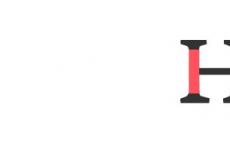Preuzmite oporavak izbrisanih datoteka. Pomoćni programi za vraćanje slučajno izbrisanih i izgubljenih datoteka
Najbolji programi za oporavak podataka s bilo kojeg medija za pohranu. Oporavite datoteke s tvrdog diska, flash pogona, SD kartice i koša za smeće.
Oporavak datoteka pomoću Recuve
Recuva- višenamjenski alat dizajniran za oporavak datoteka izbrisanih s tvrdih diskova ili prijenosnih medija. Sučelje programa je jednostavno i lako za korištenje. Veliki plus je ugrađena pomoć, koja predlaže radnje za vraćanje potrebnih informacija.
Program izvodi duboko skeniranje na uređajima. Korisnik može odabrati određeni disk za analizu. Pronađene datoteke prikazuju njihov format, status i veličinu. Za "reanimiranje" potreban vam je samo jedan klik.
Višejezični uslužni program također nudi potpuno uklanjanje označeni elementi.

7-Data Recovery Suite aplikacija
7-Paket za oporavak podataka Malih je dimenzija i multifunkcionalan. Uz njegovu pomoć možete vratiti slučajno ili namjerno izbrisane podatke s flash kartica, tvrdih diskova itd.
Ovo je punopravni alat koji vas spašava u najbeznadnijim situacijama. Radi čak i kada je medij oštećen ili formatiran. Prikladno za uređaje s operativnim sustavom Android.
Besplatna verzija nudi oporavak podataka do 1 GB. Glavna prednost je mogućnost pregledavanja predmeta prije nego što ga obnovite. Korištenje uslužnog programa je jednostavno - ima intuitivno sučelje.

Wise Data Recovery
Wise Data Recovery- softver za vraćanje izgubljenih ili izbrisanih datoteka na vašem računalu. Zauzima malo prostora na tvrdom disku, radi brzo i učinkovito.
Izbornik nudi izbor medija za duboko skeniranje. Detaljno pretraživanje uključuje ključne fraze i druge važne karakteristike. Radi s videozapisima, glazbom, fotografijama, tekstualnim datotekama, pa čak i podacima e-pošte. pošta.
Optimizirani algoritam osigurava brze rezultate. Aplikacija utvrđuje status datoteka i daje korisniku cjelovito izvješće o obavljenom poslu.

Program Transcend RecoveRx
Transcend Recoverx- izvrstan softver za oporavak datoteka. Ovaj neizostavan program za korisnike koji se boje gubitka ili slučajnog brisanja važne datoteke sa svog uređaja.
Ona podržava razne vrste medija, uključujući flash kartice, USB, tvrde diskove i mnoge druge. Jedinstvena tehnologija omogućuje učinkovito pretraživanje svih važnih fotografija, dokumenata, video i glazbenih datoteka.
Posebnost je formatiranje i stvaranje zaštite podataka za SD kartice i CompactFlash. To vam omogućuje da maksimalno povećate sigurnost povjerljivih informacija.

Aplikacija R.Saver
R.Saver- besplatni uslužni program koji vam pomaže brzo pronaći i vratiti izbrisane datoteke. Podržava FAT i NTFS datotečne sustave. Radi čak i s formatiranim medijima.
Intuitivno sučelje je privlačno. Za početak skeniranja trebate pritisnuti samo jednu tipku. Korisnik može prilagoditi program. Nakon toga započinje rekonstrukciju oštećenog datotečnog sustava i vraća podatke koji su mu potrebni.
Važna prednost je prenosivost. Nije potrebna instalacija. Sav rad temelji se na sekvencijalnim algoritmima. Softver sam može odabrati postavke za skeniranje.

Poništavanje brisanja 360
Poništavanje brisanja 360- pouzdan program za oporavak fotografija. Besplatni uslužni program radi stabilno i brzo. Višejezično sučelje je jednostavno i prilagođeno korisniku.
Nakon instalacije možete pokrenuti skeniranje sustava i, ako je pretraživanje uspješno, započeti oporavak. Radi s gotovo svim medijima.
Pretraživanje daje rezultate u popisu u kojem korisnik može pronaći neophodan element. Za potpuni komfor svaki od njih je popraćen potpunim podacima. Za više učinkovit rezultat Moguće je koristiti opciju “Filter”.
Nakon što vratite sve potrebne informacije, preporučujemo da ga snimite na disk koristeći besplatne.
Kada se izgubi važna datoteka, izbriše se dokument na koji ste potrošili tjedan dana, a fotografije nestanu s iznenada formatirane memorijske kartice, nema potrebe za brigom unaprijed. Kada izbrišete datoteku s diska, briše se njen opis u sustavu. Skup bajtova koji su činili datoteku ostaje na mjestu dok se nešto drugo ne upiše na njih. Stoga možete pokušati oporaviti svoje podatke pomoću bilo koje od ovih aplikacija.
Budite oprezni ako instalirate aplikacije na disk na kojem su se nalazile izbrisane datoteke. Postoji rizik da će datoteke aplikacije biti prebrisane tijekom instalacije. Bolje je odabrati drugu particiju ili fizički disk za instalaciju.
Platforma: Windows.
Cijena: besplatno, 19,95 dolara za premium verziju.
Recuva može oporaviti podatke izgubljene greškom, na primjer iz slučajno ispražnjenog koša za smeće. Program može vratiti fotografije sa slučajno formatirane memorijske kartice u fotoaparatu ili glazbu s praznog MP3 playera. Podržani su svi mediji, čak i iPod memorija.
Platforma: Windows, Mac.
Cijena: besplatno, 89 dolara za premium verziju.

Disk Drill je aplikacija za oporavak podataka za Mac, ali postoji i verzija za Windows. Ovaj program podržava većinu vrsta diskova, datoteka i datotečnih sustava. Uz njegovu pomoć možete vratiti izbrisane datoteke pomoću funkcije Recovery Protection, kao i pronaći i očistiti disk. Međutim besplatna verzija ne dopušta vam vraćanje datoteka izgubljenih prije instaliranja Disk Drill-a.
Platforma: Windows, Mac, Linux, FreeBSD, OpenBSD, SunOS, DOS.
Cijena: besplatno.

Vrlo funkcionalna i svestrana aplikacija s otvorenim izvorni kod. Ima tekstualno sučelje, ali ga nije teško razumjeti.
TestDisk podržava veliki broj formata datoteka. Osim toga, program se može snimiti na LiveCD za oporavak podataka s diska na kojem se sustav ne pokreće. Uslužni program može oporaviti oštećeni boot sektor ili izgubljene podatke.
TestDisk dolazi s programom PhotoRec koji oporavlja izbrisane datoteke, fotografije, glazbu i videozapise.
4. R-Poništi brisanje
Platforma: Windows, Mac, Linux.
Cijena: besplatna verzija oporavlja datoteke veličine do 256 KB; 79,99 dolara za punu verziju.

R-Undelete je dio R-Studia. Ovo je cijela obitelj snažnih programa za oporavak podataka. Podržani sustavi datoteka su FAT12/16/32/exFAT, NTFS, NTFS5, HFS/HFS+, UFS1/UFS2 i Ext2/Ext3/Ext4.
R-Studio aplikacije mogu oporaviti izbrisane podatke i na lokalnim diskovima i preko mreže. Osim oporavka podataka, uslužni programi pružaju alate za napredno kopiranje particija i traženje loših blokova na diskovima.
Platforma: Windows.
Cijena: besplatno u probnom načinu rada uz oporavak do 1 GB podataka; 69,95 USD za punu verziju.

Eassos Recovery oporavlja izbrisane datoteke, fotografije, tekstualne dokumente i više od 550 formata datoteka. Aplikacija ima vrlo jednostavno i intuitivno sučelje.
Platforma: Windows.
Cijena: besplatna verzija ne sprema pronađene datoteke; 37,95 dolara za punu verziju.

Programer Hetman nudi skup uslužnih programa za oporavak razne vrste podaci: cijeli dijelovi ili pojedinačne fotografije i dokumenti. Program podržava sve tvrde diskove, flash kartice, SD i microSD.
Platforma: Windows.
Cijena: besplatno, 19,97 dolara uključeno u Glary Utilities.

Glary Undelete može oporaviti sve izbrisane datoteke, uključujući komprimirane, fragmentirane ili šifrirane. Podržano je filtriranje vraćenih podataka.
Znate li praktičnije i funkcionalnije aplikacije za oporavak podataka? Recite nam o njima u komentarima.
Često se korisnici računala suočavaju s neugodnom situacijom kada trebaju oporaviti izbrisane datoteke s tvrdog diska koje su izbrisane greškom ili slučajno. Sustav označava takve podatke kao "nulu", nakon čega se druge informacije mogu upisati povrh njih. Ako upišete druge podatke, a korisnik popuni slobodni prostor na disku, izvorne datoteke bit će zauvijek izgubljene.
Stoga ćemo vam danas reći kako oporaviti podatke s tvrdog diska ili flash pogona i je li moguće da ih ne izgubite zauvijek!
Što ne raditi, a što je bolje učiniti:
- Ni pod kojim uvjetima ne smijete instalirati programe ili spremati datoteke na disk na kojem su se nalazile izbrisane datoteke - to će povećati šanse za njihov uspješan oporavak.
- Za daljnji rad preporuča se korištenje vanjskog pogona.
Za izvlačenje podataka možete se obratiti stručnjacima, ali njihov je rad obično preskup. Sami možete izvršiti restauraciju. Kako se ne biste susreli s ovim problemom, pročitajte što bi moglo ukazivati na to.
Programi za vraćanje izbrisanih datoteka
R.Saver
Jesti posebni programi za oporavak izbrisanih datoteka, najbolji je R.Saver. Uglavnom su ti programi prikladni ne samo za rad s računalnim diskovima, već i za vanjske medije. Program za oporavak izbrisanih datoteka možete preuzeti pomoću gumba u nastavku
Postoji mogućnost da se informacije samo djelomično vrate, ali s tim ćete se morati pomiriti. Da biste dobili najbolje rezultate od programa, trebali biste ga instalirati na vanjski pogon, pokrenuti ga s njega i slijediti upute.
Besplatno, ali vrlo učinkovit program R.Saver može:
- oporaviti izbrisane datoteke s flash pogona ili diska;
- rekonstruirati oštećene datotečne sustave;
- vratiti podatke nakon formatiranja;
- oporaviti izbrisane datoteke pomoću potpisa.
Na kraju će biti popis drugih programa za vraćanje izbrisanih datoteka s vašeg računala.
Nakon toga ćemo provjeriti kako R.Saver oporavlja datoteke standardno uklanjanje s medija za pohranu. Da bismo to učinili, uzmimo obični USB flash pogon s NTFS datotečnim sustavom, stvorimo na njemu zasebnu mapu, u nju spremimo nekoliko različitih dokumenata, a zatim ih izbrišemo.

U glavnom prozoru programa pozovite kontekstni izbornik i odaberite "Traži izgubljene podatke".

U sljedećem prozoru kliknite na “Ne”, jer smo podatke izbrisali ručno, a ne formatiranjem.

Čekamo dok se proces skeniranja ne završi.

Nakon skeniranja vidjet ćemo izbrisanu mapu, a unutar nje – naše dokumente.



Odredite mjesto spremanja, kliknite "Odaberi".

to je sve

Recuva

Jedan od proizvoda koji najviše obećavaju. Program je besplatan, rusificiran i ne uzrokuje poteškoće u učenju.
Recuva će pronaći izbrisane datoteke s vašeg računala ili vanjskog medija i odmah ih oživjeti. Nakon što ga preuzmete i instalirate na svoje računalo ili vanjski disk, učinite sljedeće:
- Nakon pokretanja čarobnjaka za oporavak označite sve podatke koje treba vratiti;
- Označite odjeljak ili mapu u kojoj su izgubljeni podaci;
- Nakon toga počinje skeniranje označenih mapa i traženje izbrisanih datoteka. Vremenski duže, ali vidljivo najbolje rezultate, postojat će funkcija dubinskog skeniranja;
- Recuva će zatim dohvatiti izgubljene podatke s vašeg tvrdog diska ili vanjskog uređaja za pohranu. Za vanjske medije redoslijed radnji bit će isti kao i za tvrdi disk;
- Naglasci programa različite boje svi pronađeni podaci. Zelene - koje su potpuno uklonjene, žute - koje su djelomično obnovljene, crvene - koje su ostale izbrisane uz gubitak svih informacija.
U završnoj fazi morate označiti mapu u kojoj će se spremati sve datoteke.
R-Studio

Plaćeni, ali profesionalni program. U demo načinu rada omogućuje vam oporavak dokumenata koji nisu veći od 256 KB. Vratit će sve podatke koji su slučajno izgubljeni ili nedostaju nakon formatiranja ili napada virusa s tvrdog diska ili izmjenjivog medija. Popis podržanih verzija uključuje sve popularne verzije sustava Windows.
Praktično sučelje i napredna funkcionalnost s dodatne značajke oduševit će i najzahtjevnije korisnike. Kako vratiti izbrisane datoteke pomoću R-Studio - algoritam radnji nakon preuzimanja bit će sljedeći:
- U glavnom prozoru programa R-Studio potrebno je odabrati disk/particiju s koje će se izvršiti oporavak i kliknuti “Skeniraj”.

- Nakon skeniranja potrebno je kliknuti “Prikaži sadržaj diska”, označiti sve što se može oporaviti, a zatim kliknuti “Obnovi označene...”
Program će moći vratiti u život ne samo pojedinačne dokumente, već i cijele particije na tvrdom disku.
Starus oporavak datoteke

Program za kratko vrijemeće pronaći i vratiti podatke koji nedostaju na vaše računalo ili vanjski uređaj za pohranu. To je shareware.
- Prije početka pretraživanja morat ćete instalirati Starus File Recovery i započeti skeniranje s mjesta gdje su podaci izbrisani.
- Nakon oporavka, kada se korisniku prikaže poruka o uspješna operacija, program će ponuditi funkciju pregleda za sortiranje.
- Označite datoteke koje su vam potrebne i gdje ih želite spremiti. Podatke možete zapisati na CD, flash pogon, virtualnu sliku ili (ako postoji velika količina informacija) poslati putem FTP veze.
ugodan dan!
Zdravo.
Nedavno sam morao oporaviti nekoliko fotografija s flash pogona koji je slučajno formatiran. Ovo nije laka stvar i dok smo većinu datoteka uspjeli oporaviti, morali smo se upoznati s gotovo svim popularnim programima za oporavak podataka.
U ovom bih članku želio dati popis tih programa (usput, svi se mogu klasificirati kao univerzalni, jer mogu oporaviti datoteke i s tvrdih diskova i s drugih medija, na primjer, s SD memorijske kartice ili flash pogon USB).
Rezultat je bio prilično mali popis od 22 programa ( dalje u članku svi programi poredani su po abecedi).
Web stranica: http://7datarecovery.com/
OS: Windows: XP, 2003, 7, Vista, 8
Opis:
Prvo, ovaj uslužni program odmah vas veseli prisutnošću ruskog jezika. Drugo, prilično je multifunkcionalan, nakon pokretanja nudi vam 5 opcija oporavka:
Oporavak datoteka s oštećenih i formatiranih particija tvrdog diska;
Oporavak slučajno izbrisanih datoteka;
Oporavak datoteka izbrisanih s flash diskova i memorijskih kartica;
Oporavak particija diska (kada je MBR oštećen, disk je formatiran itd.);
Oporavite datoteke s Android telefona i tableta.
Snimka zaslona:

Web stranica: http://www.file-recovery.net/
OS: Windows: Vista, 7, 8
Opis:
Program za vraćanje slučajno izbrisanih podataka ili podataka s oštećenih diskova. Podržava rad s više sustava datoteka: FAT (12, 16, 32), NTFS (5, + EFS).
Osim toga, može raditi izravno s tvrdim diskom kada je njegova logična struktura oštećena. Osim toga, program podržava:
Sve vrste tvrdih diskova: IDE, ATA, SCSI;
Memorijske kartice: SunDisk, MemoryStick, CompactFlash;
USB uređaji (flash diskovi, vanjski tvrdi diskovi).
Snimka zaslona:

3. Oporavak aktivne particije
OS: Windows 7, 8
Opis:
Jedan od važna značajka Ovaj program je da se može pokrenuti pod oba DOS i Windows. To je moguće zbog činjenice da se može pisati na CD (ili flash pogon) za podizanje sustava.
Ovaj se uslužni program obično koristi za oporavak cijelih particija tvrdog diska, a ne pojedinačnih datoteka. Usput, program vam omogućuje izradu arhive (kopije) MBR tablica i sektora tvrdog diska ( podaci o pokretanju).
Snimka zaslona:

4. Aktivan PONIŠTAJ BRISANJA
Web stranica: http://www.active-undelete.com/
OS: Windows 7/2000/2003/2008/XP
Opis:
Reći ću vam da je ovo jedan od najsvestranijih programa za oporavak podataka. Glavna stvar je da podržava:
1. svi najpopularniji datotečni sustavi: NTFS, FAT32, FAT16, NTFS5, NTFS+EFS;
2. radi u svim Windows OS-ima;
3. podupire veliki broj mediji: SD, CF, SmartMedia, Memory Stick, ZIP, USB flash pogoni, vanjski USB tvrdi diskovi itd.
Zanimljive značajke pune verzije:
Podrška za tvrde diskove veće od 500 GB;
Podrška za hardverske i softverske RAID nizove;
Stvaranje disketa za hitno pokretanje (o hitnim disketima);
Mogućnost traženja izbrisanih datoteka pomoću višestrukih atributa (osobito važno kada ima puno datoteka, tvrdi disk prostran i definitivno se ne sjećate naziva datoteke ili njezinog nastavka).
Snimka zaslona:

Web stranica: http://www.aidfile.com/
OS: Windows 2000/2003/2008/2012, XP, 7, 8 (32-bitni i 64-bitni)
Opis:
Na prvi pogled, to nije jako velika korisnost, a također i bez ruskog jezika (ali to je samo na prvi pogled). Ovaj program je sposoban za oporavak podataka u većini različite situacije: softverska pogreška, slučajno formatiranje, brisanje, virusni napadi itd.
Usput, kako sami programeri navode, postotak oporavka datoteka s ovim uslužnim programom veći je od mnogih njegovih konkurenata. Stoga, ako drugi programi ne mogu vratiti vaše izgubljene podatke, ima smisla preuzeti rizik provjere diska ovim uslužnim programom.
Neke zanimljive značajke:
1. Oporavlja Word, Excel, Power Pont itd. datoteke.
2. Može vratiti datoteke prilikom ponovne instalacije Windows OS-a;
3. Prilično "jaka" opcija za obnavljanje raznih fotografija i slika (i na različitim vrstama medija).
Snimka zaslona:

Web stranica: http://www.byclouder.com/
OS: Windows XP/Vista/7/8 (x86, x64)
Opis:
Ono što nas veseli kod ovog programa je njegova jednostavnost. Nakon pokretanja, odmah (i na onom velikom i moćnom) traži da skenirate diskove...
Uslužni program može pretraživati različite vrste datoteka: arhive, audio i video zapise, dokumente. Možete skenirati različite vrste mediji (iako s različitim stupnjevima uspjeha): CD-ovi, flash diskovi, tvrdi diskovi, itd. Prilično lako naučiti.
Snimka zaslona:

7. Disk Digger
Web stranica: http://diskdigger.org/
OS: Windows 7, Vista, XP
Opis:
Prilično jednostavan i praktičan program (usput, ne zahtijeva instalaciju), koji će vam pomoći da lako i brzo vratite izbrisane datoteke: glazbu, filmove, slike, fotografije, dokumente. Mediji mogu biti različiti: od tvrdog diska do flash pogona i memorijskih kartica.
Podržani datotečni sustavi: FAT12, FAT16, FAT32, exFAT i NTFS.
Ukratko: uslužni program s prilično prosječnim mogućnostima pomoći će uglavnom u "najjednostavnijim" slučajevima.
Snimka zaslona:

Web stranica: http://www.easeus.com/datarecoverywizard/free-data-recovery-software.htm
OS: Windows XP/Vista/7/8/Windows Server 2012/2008/2003 (x86, x64)
Opis:
Izvrstan program za oporavak datoteka! Pomoći će u raznim problemima: slučajno brisanje datoteka, neuspješno formatiranje, oštećenje particije, nestanak struje itd.
Moguće je vratiti čak i šifrirane i komprimirane podatke! Uslužni program podržava sve najpopularnije datotečne sustave: VFAT, FAT12, FAT16, FAT32, NTFS/NTFS5 EXT2, EXT3.
Vidi i omogućuje vam skeniranje širokog spektra medija: IDE/ATA, SATA, SCSI, USB, vanjski tvrdi diskovi, Fire wire (IEEE1394), flash pogoni, digitalne kamere, diskete, audio playeri i mnogi drugi uređaji.
Snimka zaslona:

Web stranica: http://www.krollontrack.com/data-recovery/recovery-software/
OS: Windows 95/98 Me/NT/2000/XP/Vista/7
Opis:
Jedan od najbolji programi za vraćanje podataka, što će pomoći u slučaju jednostavne pogreške tijekom brisanja iu slučajevima kada se više ne morate oslanjati na druge uslužne programe.
Zasebno je vrijedno reći da vam program omogućuje uspješno pronalaženje 255 različitih vrsta datoteka (audio, video, dokumenti, arhive itd.), Podržava FAT i NTFS sustave, tvrde diskove (IDE/ATA/EIDE, SCSI), diskete (Zip i Jazz).
Između ostalog, EasyRecovery ima ugrađenu funkciju koja će vam pomoći provjeriti i procijeniti stanje diska (usput, u jednom od članaka o kojem smo prethodno raspravljali).
Uslužni program EasyRecovery pomaže oporaviti podatke u sljedećim slučajevima:
Slučajno brisanje (na primjer, kada koristite tipku Shift);
- Virusna infekcija;
- Šteta uslijed nestanka struje;
- Problemi prilikom izrade particija kada Windows instalacija;
- Oštećenje strukture datotečnog sustava;
- Formatiranje medija ili korištenje programa FDISK.
Snimka zaslona:

10. GetData Recovery My Files Professional
Web stranica: http://www.recovermyfiles.com/
OS: Windows 2000/XP/Vista/7
Opis:
Recover My Files je prilično dobar program za oporavak raznih vrsta podataka: grafika, dokumenata, glazbenih i video arhiva.
Osim toga, podržava sve najpopularnije datotečne sustave: FAT12, FAT16, FAT32, NTFS i NTFS5.
Neke značajke:
Podržava više od 300 vrsta podataka;
Može oporaviti datoteke s HDD-a, flash kartica, USB uređaja, disketa;
Posebna funkcija za oporavak Zip arhiva, PDF datoteke, autoCad crteži(ako vaša datoteka odgovara ovoj vrsti, svakako preporučujem da isprobate ovaj program).
Snimka zaslona:

Web stranica: http://www.handyrecovery.ru/
OS: Windows 9x/Me/NT/2000/XP/2003/Vista/7
Opis:
Dovoljno jednostavan program, s ruskim sučeljem, dizajniran za oporavak izbrisanih datoteka. Može se koristiti u različitim slučajevima: napad virusa, pad sustava softver, ako slučajno izbrišete datoteke iz koša za smeće, ako tvrdo formatiranje diskai itd.
Nakon skeniranja i analize, Handy Recovery će vam dati priliku da vidite disk (ili drugi medij, na primjer, memorijsku karticu) baš kao u običnom Exploreru, samo uz "normalne datoteke" vidjet ćete datoteke koje su izbrisane .
Snimka zaslona:

Web stranica: http://www.icare-recovery.com/
OS: Windows 7, Vista, XP, 2000 pro, Server 2008, 2003, 2000
Opis:
Vrlo moćan program za oporavak izbrisanih i formatiranih datoteka s raznih vrsta medija: USB flash kartice, SD memorijske kartice, tvrdi diskovi. Pomoćni program može pomoći oporaviti datoteku s nečitljive particije diska (Raw) ako je oštećena unos pokretanja MBR.
Nažalost, nema podrške za ruski jezik. Nakon lansiranja, imat ćete priliku birati između 4 majstora:
1. Partition Recovery - čarobnjak koji će vam pomoći vratiti izbrisane particije tvrdog diska;
2. Deleted File Recovery - ovaj čarobnjak se koristi za oporavak izbrisanih datoteka;
3. Deep Scan Recovery - skeniranje diska za postojeće datoteke i datoteke koje se mogu vratiti;
4. Format Recovery je čarobnjak koji će vam pomoći vratiti datoteke nakon formatiranja.
Snimka zaslona:

13. MiniTool Podaci o snazi
Web stranica: http://www.powerdatarecovery.com/
OS: Windows XP / Vista / Windows 7 / Windows 8
Opis:
Prilično dobar program za oporavak datoteka. Podržava nekoliko vrsta medija: SD, Smartmedia, Compact Flash, Memory Stick, HDD. Koristi se u različitim slučajevima gubitka informacija: bilo da se radi o napadu virusa ili pogrešnom formatiranju.
Dobra vijest je da program ima rusko sučelje i lako možete sve shvatiti. Nakon pokretanja uslužnog programa nudi vam se nekoliko čarobnjaka za odabir:
1. Oporavak datoteka nakon slučajnog brisanja;
2. Oporavak oštećenih particija tvrdog diska, na primjer, nečitljive Raw particije;
3. Oporavak izgubljenih particija (kada ne vidite da uopće postoje particije na vašem tvrdom disku);
4. Oporavak CD/DVD diskova. Usput, to je vrlo korisna stvar, jer... Nema svaki program ovu opciju.
Snimka zaslona:

14. O&O oporavak diska
Web stranica: http://www.oo-software.com/
OS: Windows 8, 7, Vista, XP
Opis:
O&O DiskRecovery je vrlo moćan uslužni program za oporavak podataka s mnogih vrsta medija. Većina izbrisanih datoteka (ako niste zapisali druge podatke na disk) može se vratiti pomoću uslužnog programa. Podaci se mogu rekonstruirati čak i ako je tvrdi disk formatiran!
Program je vrlo jednostavan za korištenje (osim toga, postoji ruski jezik). Nakon pokretanja, uslužni program će od vas tražiti da odaberete medij za skeniranje. Sučelje je dizajnirano u takvom stilu da će se čak i nepripremljeni korisnik osjećati prilično sigurnim; čarobnjak će ga voditi korak po korak i pomoći u vraćanju izgubljenih informacija.
Snimka zaslona:

Web stranica: http://rlab.ru/tools/rsaver.html
OS: Windows 2000/ 2003/XP/ Vista/Windows 7
Opis:
Prvo, ovo je besplatan program (s obzirom da ima previše besplatnih programa za oporavak podataka, ovo je uvjerljiv argument).
Drugo, puna podrška za ruski jezik.
Treće, pokazuje vrlo dobre rezultate. Program podržava FAT i NTFS datotečne sustave. Može oporaviti dokumente nakon formatiranja ili slučajnog brisanja. Sučelje je dizajnirano u minimalističkom stilu. Skeniranje se pokreće samo jednim gumbom (program će samostalno odabrati algoritme i postavke).
Snimka zaslona:

Web stranica: http://www.piriform.com/recuva
OS: Windows 2000/XP/Vista/7/8
Opis:
Vrlo jednostavan program (i također besplatan), dizajniran za neobučenog korisnika. Koristeći ga, korak po korak, možete oporaviti mnoge vrste datoteka s različitih medija.
Recuva prilično brzo skenira disk (ili flash pogon), a zatim prikazuje popis datoteka koje se mogu vratiti. Usput, datoteke su označene markerima (dobro čitljive, što znači da ih je lako oporaviti; srednje čitljive - šanse su male, ali postoje; loše čitljive - male su šanse, ali možete pokušati).
Snimka zaslona:

Web stranica: http://www.reneelab.com/
OS: Windows XP/Vista/7/8
Opis:
Vrlo jednostavan program za oporavak podataka. Uglavnom namijenjen za oporavak fotografija, slika i nekih vrsta dokumenata. Barem se pokazuje bolje od mnogih drugih programa ove vrste.
Ovaj uslužni program također ima jednu zanimljivu značajku - stvaranje slike diska. Može biti vrlo korisno, sigurnosna kopija još nije otkazana!
Snimka zaslona:

18. Restorer Ultimate Pro Network
 Web stranica: http://www.restorer-ultimate.com/
Web stranica: http://www.restorer-ultimate.com/
OS: Windows: 2000/XP/ 2003/Vista/2008/ 7/8
Opis:
Ovaj program datira iz 2000-ih. U to je vrijeme uslužni program Restorer 2000 bio popularan, a usput, uopće nije bio loš. Zamijenio ga je program Restorer Ultimate. Po mom skromnom mišljenju, program je jedan od najboljih za vraćanje izgubljenih podataka (plus podrška za ruski jezik).
Profesionalna verzija programa podržava oporavak i rekonstrukciju RAID podataka (bez obzira na razinu složenosti); Moguće je vratiti particije koje sustav označi kao Raw (nečitljive).
Usput, pomoću ovog programa možete se povezati s radnom površinom drugog računala i pokušati vratiti datoteke na njemu!
Snimka zaslona:

Web stranica: http://www.r-tt.com/
OS: Windows 2000/XP/2003/Vista/7/8
Opis:
R-Studio je vjerojatno najpoznatiji program za vraćanje izbrisanih podataka s diska/flash pogona/memorijske kartice i drugih medija. Program radi jednostavno nevjerojatno, moguće je oporaviti čak i one datoteke o kojima nisam "sanjao" prije pokretanja programa.
Mogućnosti:
1. Podržava sve Windows operativne sustave (osim: Macintosh, Linux i UNIX);
2. Moguće je vratiti podatke putem interneta;
3. Podrška za jednostavno veliki broj datotečnih sustava: FAT12, FAT16, FAT32, exFAT, NTFS, NTFS5 (stvoren ili modificiran u Windows 2000/XP/2003/Vista/Win7), HFS/HFS (Macintosh), Little and Big Endian varijante UFS1/UFS2 (FreeBSD/OpenBSD/NetBSD/Solaris) i Ext2/Ext3/Ext4 FS (Linux);
4. Mogućnost vraćanja RAID diskovnih polja;
5. Stvaranje slika diska. Usput, takva se slika može komprimirati i pisati na flash pogon ili drugi tvrdi disk.
Snimka zaslona:

Web stranica: http://www.ufsexplorer.com/download_pro.php
OS: Windows XP, 2003, Vista, 2008, Windows 7, Windows 8 (puna podrška za 32 i 64-bitni OS).
Opis:
Profesionalni program namijenjen za oporavak podataka. Uključuje veliki skup čarobnjaka koji će pomoći u većini slučajeva:
Undelete - pretraživanje i vraćanje izbrisanih datoteka;
Raw recovery - traženje izgubljenih particija tvrdog diska;
Vraćanje RAID polja;
Funkcije za oporavak datoteka tijekom napada virusa, formatiranje, ponovno particioniranje tvrdog diska itd.
Snimka zaslona:

Web stranica: http://www.wondershare.com/
OS: Windows 8, 7
Opis:
Wondershare Data Recovery je vrlo moćan program koji će vam pomoći vratiti izbrisane, formatirane datoteke s vašeg računala, vanjskog tvrdog diska, mobitel, kamera i drugi uređaji.
Lijepo je imati ruski jezik i zgodne instruktore koji će vas voditi korak po korak. Nakon pokretanja programa, imate 4 čarobnjaka na izbor:
1. Oporavak datoteka;
2. Sirovo obnavljanje;
3. Oporavak particija tvrdog diska;
4. Nastavak.
Pogledajte snimak zaslona u nastavku.
Snimka zaslona:

22. Oporavak od nulte pretpostavke
 Web stranica: http://www.z-a-recovery.com/
Web stranica: http://www.z-a-recovery.com/
OS: Windows NT/2000/XP/2003/Vista/7
Opis:
Ovaj se program razlikuje od mnogih drugih po tome što podržava duga ruska imena datoteka. Ovo je vrlo zgodno prilikom vraćanja (u drugim programima vidjet ćete "kryakozabry" umjesto ruskih znakova, kao u ovom).
Program podržava datotečne sustave: FAT16/32 i NTFS (uključujući NTFS5). Također treba spomenuti podršku za duge nazive datoteka, podršku za više jezika i mogućnost obnavljanja RAID polja.
Vrlo zanimljiv način pretraživanja digitalne fotografije. Ako vraćate grafičke datoteke, svakako isprobajte ovaj program, njegovi algoritmi su jednostavno nevjerojatni!
Program može raditi u slučaju napada virusa, netočnog formatiranja, pogrešnog brisanja datoteka itd. Preporuča se imati pri ruci onima koji rijetko (ili ne) sigurnosno kopiraju datoteke.
Snimka zaslona:

to je sve U jednom od sljedećih članaka dopunit ću članak rezultatima praktičnih testova koji su programi uspjeli vratiti podatke. Ugodan vikend i ne zaboravite sigurnosno kopirati kako ne biste morali ništa obnavljati...
Ako ste slučajno brzo formatirali particiju tvrdog diska ili flash pogona, onda je u redu: informacije se mogu vratiti pomoću posebnih programa. Izbrisani podaci bit će vraćeni s vjerojatnošću od 99% ako odaberete pravi uslužni program i učinite sve u skladu s uputama.
Pravila oporavka
Da bi oporavak podataka bio uspješan, morate se pridržavati glavnog zahtjeva - nemojte pisati na medij s kojeg su datoteke izbrisane. nove informacije. Izbrisani podaci ne uništavaju se bez traga - prepisuju se samo podaci o njima u tablici datoteka.
Važno: Nemojte spremati obnovljene podatke na disk s kojeg su prethodno izbrisani. Koristite prijenosni disk ili drugu particiju tvrdog diska.
Formatirani podaci mogu se vratiti samo ako je korišteno brzo formatiranje (po zaglavljima). Nakon dubokog označavanja gotovo je nemoguće vratiti podatke kod kuće.
Korištenje Recuve
Prvo pokušajte oporaviti datoteke nakon formatiranja sustava pomoću besplatan program Recuva. Kao što testovi pokazuju, ovaj uslužni program vraća više od 80% datoteka nakon formatiranja sustava ili prijenosnog pogona.
Pojavit će se popis pronađenih datoteka nakon formatiranja sustava. Izbrisani podaci, koji su označeni zelenim kružićem, mogu se vratiti bez problema - potpuno su funkcionalni. Ako je datoteka označena žutom ili crvenom bojom, tada je neće biti moguće vratiti: prilikom formatiranja sustava podaci su oštećeni.
Ostali besplatni programi
Recuva ne pronalazi sve izbrisane podatke, pa je ponekad potrebno koristiti druge programe. Kako se ne biste zbunili među raznolikim softverom, u čijem opisu stoji da vraća izbrisane podatke nakon formatiranja sustava, istaknut ćemo dva provjerena uslužna programa - MiniTool Power Data Recovery i /TestDisk.
Prvi program je shareware - ne možete uštedjeti više od 1024 MB odjednom. Ako izbrisani podaci zauzimaju manji volumen, tada neće biti problema s vraćanjem. Drugi je uslužni program potpuno besplatan i vraća bilo koju količinu informacija.
Rad s MiniTool Power Data Recovery:

Ako vam mogućnosti MiniTool Power Data Recovery nisu dovoljne, upotrijebite uslužni program PhotoRec/TestDisk s kojim možete oporaviti datoteke u gotovo svakoj situaciji: nakon particioniranja, u slučaju kvara datotečnog sustava itd. Postoji jedan postupak za svi problemi:
- Pokrenite program i odaberite disk s kojim ćete raditi.

- Odredite formatiranu particiju ili prijenosni pogon. Pritisnite "Traži".

- Odaberite datotečni sustav "Ostalo".

- Pokrenite način skeniranja "Besplatno".

- Pomoću strelica odaberite mapu u koju želite vratiti datoteke i pritisnite "C".

Podaci će biti spremljeni u direktorij koji ste naveli. Datoteke mogu promijeniti naziv, ali ne bi trebalo biti problema s njihovim pokretanjem.